进不了主页面如何用u盘装系统(进不了主页面怎么用u盘装系统)
发布时间:2023-07-18 12:21:52
进不了主页面如何用u盘装系统?在电脑使用过程中,有时我们可能会遇到无法进入主页面的情况。这可能是由于系统故障、病毒感染或硬件问题等原因所致。然而,不必担心,我们可以通过使用U盘来重新安装操作系统,从而解决这个问题。本文将介绍怎么用u盘装系统,让您轻松应对进不了主页面的困扰。

进不了主页面如何用u盘装系统
一、制作u盘启动盘
1、下载最新版的电脑店u盘启动盘制作工具,注意需要关掉防火墙及其他杀毒软件!
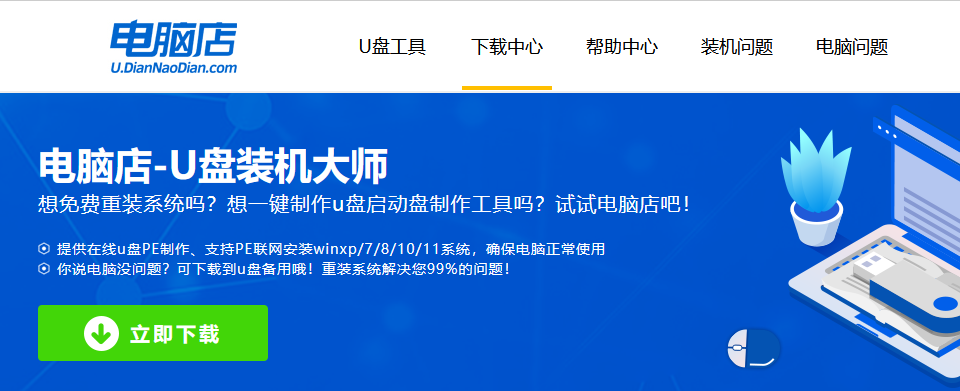
2、解压后可直接打开制作工具的程序,u盘接入电脑,默认设置直接点击【全新制作】。
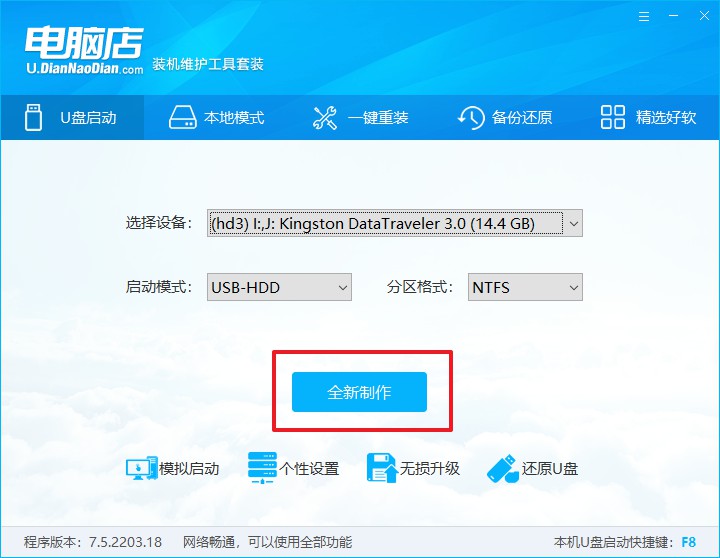
3、制作完成后,接下来需要下载系统镜像,一般推荐在msdn网站上下载,下载后将镜像保存在u盘启动盘或除系统盘以外的其他分区中。
二、设置进入u盘
1、查询u盘启动快捷键,也可参考如下的图片:
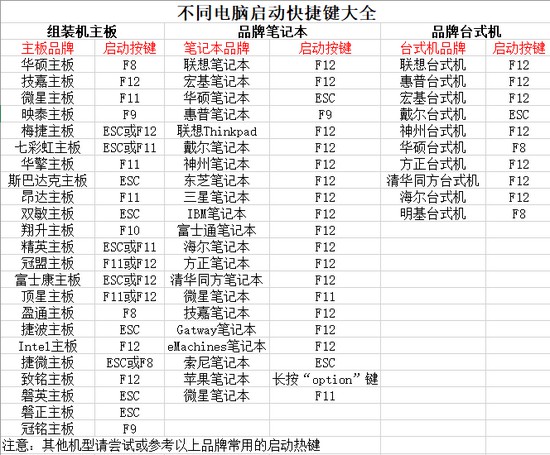
2、重启或开机,当出现画面时迅速按下快捷键,即可进入启动项设置界面,选择u盘回车。
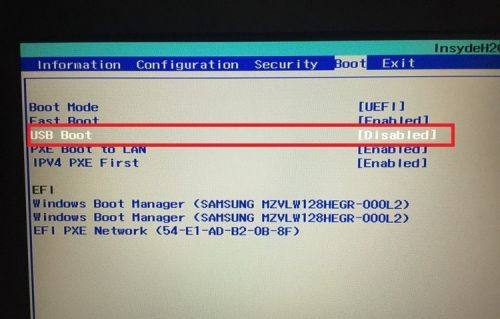
3、之后就会进入电脑店winpe主菜单,选择【1】Win10X64PE(2G以上内存),回车进入电脑店PE桌面。
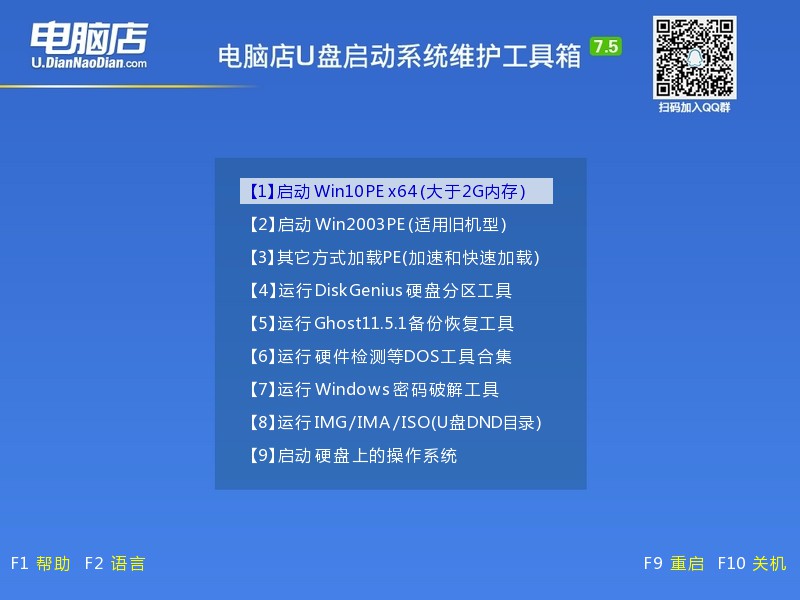
三、u盘装系统
1、在桌面打开电脑店一键装机软件,如图所示,选择安装系统后打开镜像、选择盘符,点击【执行】。
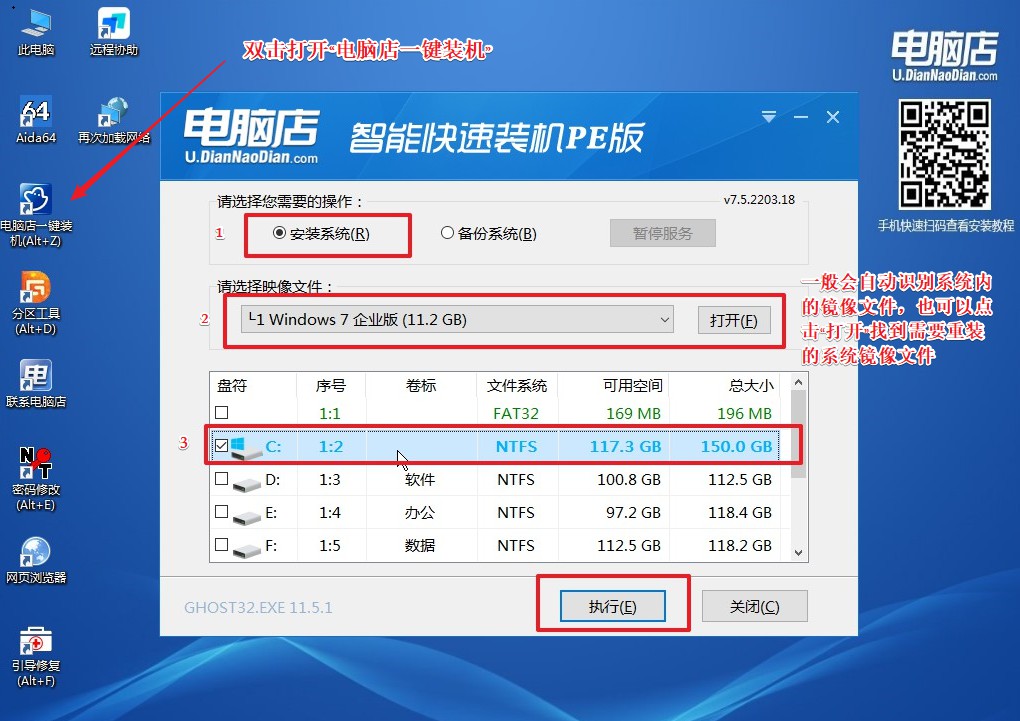
2、在一键还原窗口中,默认设置点击【是】即可。
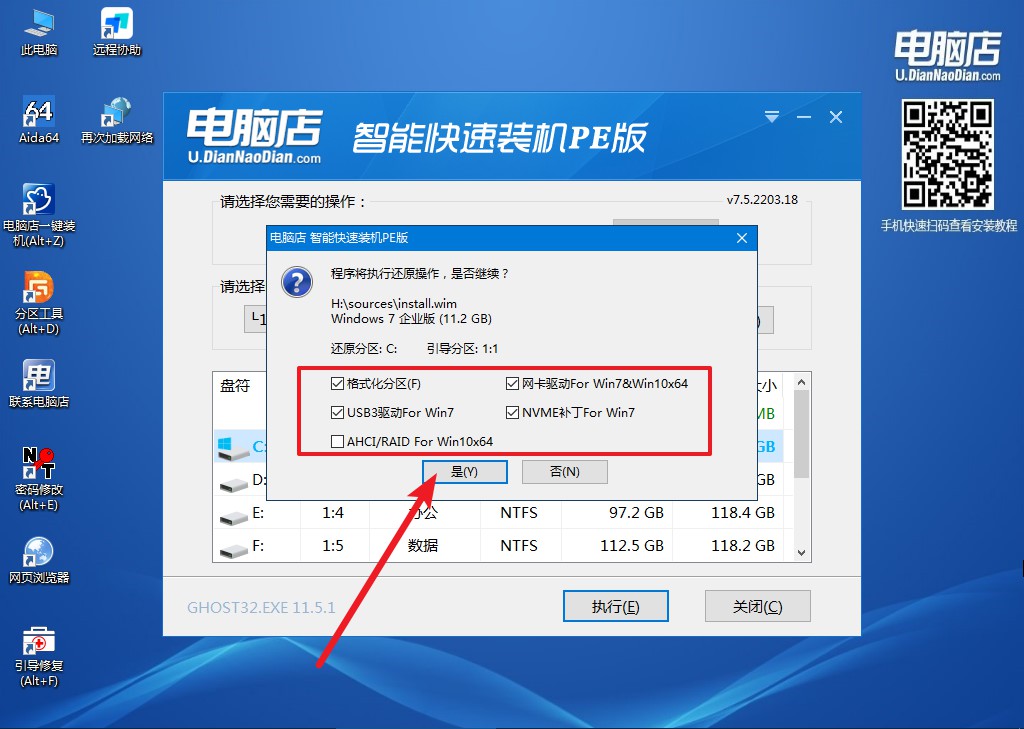
3、接下来等待安装,完成后重启就可以进入系统了!具体的重装教程可参考:电脑店u盘装系统教程。
以下是一些总结要点:
1. 准备一个可用的U盘:确保U盘的容量足够大,一般建议至少16GB以上。同时,确保U盘是可引导的,即可以作为启动设备。
2. 下载合适的操作系统镜像:根据您的电脑型号和需求,选择合适的操作系统镜像文件。可以从官方网站或其他可信的来源下载。
3. 制作启动U盘:使用专业的U盘制作工具,将操作系统镜像文件写入U盘。确保制作过程正确无误。
4. 设置电脑启动顺序:进入BIOS设置,将U盘设为首选启动设备。保存设置并重启电脑。
5. 进入系统安装界面:根据电脑型号,按照提示进入系统安装界面。选择安装语言、分区等相关设置。
6. 完成系统安装:按照安装向导的提示,完成系统安装过程。等待系统自动重启。
7. 配置系统设置:根据个人需求,进行系统设置,包括网络连接、用户账户等。
通过以上进不了主页面如何用u盘装系统的教程,我们可以轻松解决问题。无论是系统故障还是病毒感染,重新安装操作系统都是一个可行的解决方案。希望本文所提供的方法能够帮助到您,让您的电脑恢复正常运行。如果您有任何疑问或遇到困难,不妨寻求专业人士的帮助。祝您成功安装系统!

